Kako v Wordu nadomestiti besedilo s sliko in obratno?
V besedilu je običajno zamenjati en besedilni niz z drugim. Ali ste že kdaj poskusili besedilni niz nadomestiti s sliko ali zamenjati slike z določenim besedilnim nizom? V tem članku bom predstavil nekaj zapletenih načinov zamenjave besedilnega niza in slik v Wordu.
Besedilo zamenjajte s sliko iz odložišča v Wordu
Zamenjajte sliko z besedilom v Wordu
Brskanje in urejanje več Wordovih dokumentov z zavihki kot Firefox, Chrome, Internet Explore 10!
V Firefoxu / Chromeu / IE si morda že želite ogledati več spletnih strani in med njimi preklapljati tako, da enostavno kliknete ustrezne zavihke. Tukaj Office Tab podpira podobno obdelavo, ki omogoča brskanje po več Wordovih dokumentih v enem Wordovem oknu in enostavno preklapljanje med njimi s klikom na njihove zavihke. Kliknite za popolno brezplačno preskusno različico!

Priporočena orodja za storilnost za Word
Kutools za Word: Integracija AI 🤖, več kot 100 naprednih funkcij prihrani 50 % vašega časa za obdelavo dokumentov.Brezplačen prenos
Zavihek Office: Predvaja zavihke, podobne brskalniku, v Wordu (in drugih Officeovih orodjih), kar poenostavlja krmarjenje po več dokumentih.Brezplačen prenos
 Besedilo zamenjajte s sliko iz odložišča v Wordu
Besedilo zamenjajte s sliko iz odložišča v Wordu
Če želite nadomestiti določen besedilni niz s sliko iz odložišča v Wordu, storite naslednje:
1. Odprite Wordov dokument, v katerem boste besedilo zamenjali s sliko, in kliknite sidro v spodnjem desnem kotu odložišče skupina na Domov strani. Oglejte si prvi posnetek zaslona spodaj:

2. Kliknite Vstavi > slike da vstavite določeno sliko v trenutni Wordov dokument.
3. Prosimo, v pojavnem oknu Vstavi sliko (1) odprite določeno mapo, ki vsebuje določeno sliko, (2) izberite sliko in (3) kliknite Vstavi . Oglejte si posnetek zaslona:
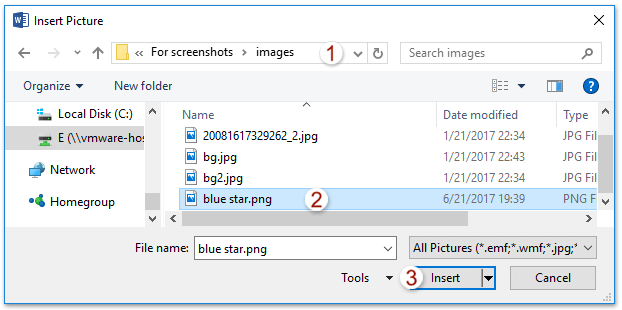
Zdaj je slika vstavljena v dokument.
4. Vstavljeno sliko pustite izbrano in pritisnite Ctrl + C za kopiranje v odložišče.
Opombe: Ko kopirate sliko v odložišče, jo lahko po potrebi izbrišete iz Wordovega dokumenta.
5. Kliknite Domov > Zamenjaj (ali pritisnite Ctrl + H tipke skupaj), da odprete pogovorno okno Najdi in zamenjaj.

6. V pogovornem oknu Najdi in zamenjaj prosim (1) vnesite določen besedilni niz, ki ga boste zamenjali v Našli kaj škatla, (2) tip ^c v Zamenjaj z in nato (3) kliknite Zamenjaj vse . Oglejte si posnetek zaslona:
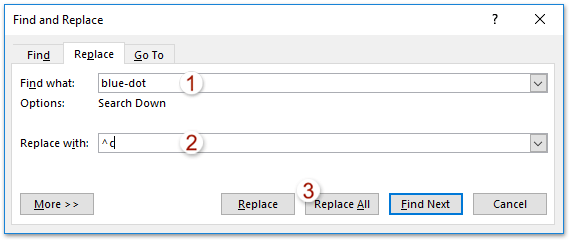
7. V pojavnem pogovornem oknu Microsoft Word kliknite OK , da ga zaprete.
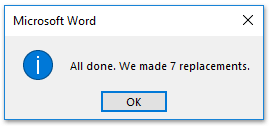
8. Zaprite pogovorno okno Najdi in zamenjaj.
Zaenkrat so vsi določeni besedilni nizi paketno zamenjani s sliko iz odložišča. Oglejte si posnetek zaslona:
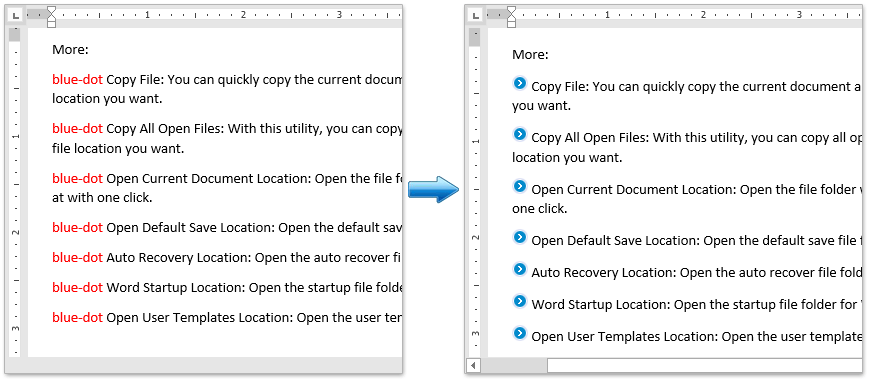
 Zamenjajte sliko z besedilom v Wordu
Zamenjajte sliko z besedilom v Wordu
Nasprotno, slike lahko tudi v Wordu zamenjate z določenim besedilnim nizom. Naredite naslednje:
1. Kliknite Domov > Zamenjaj (ali pritisnite Ctrl + H tipke), da odprete pogovorno okno Najdi in zamenjaj.

2. V pogovornem oknu Najdi in zamenjaj prosim (1) tip ^g v Našli kaj škatla, (2) vnesite določen besedilni niz v Zamenjaj z škatla, (3) klik Zamenjaj or Zamenjaj vse . Oglejte si posnetek zaslona:
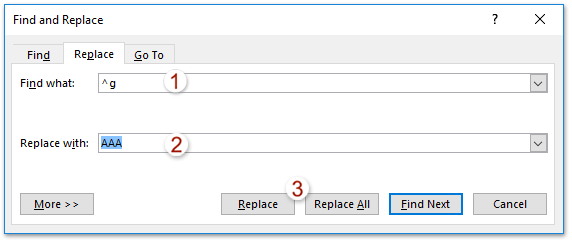
Opombe: Vse vdelane slike so med iskanjem in zamenjavo prepoznane kot ^ g. Če morate le nekaj slik zamenjati, raje kliknite Zamenjaj , da jih večkrat zamenjate.
3. V pojavnem pogovornem oknu Microsoft Word kliknite OK , da ga zaprete, nato pa zaprite pogovorno okno Najdi in zamenjaj.
Nato boste videli, da so slike že spremenjene v določen besedilni niz.
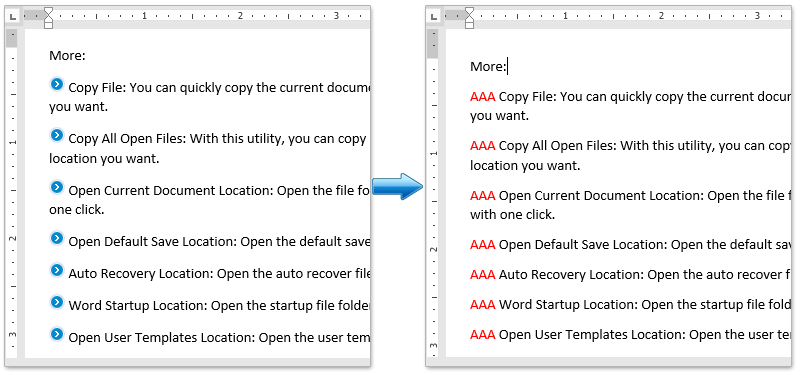
Najboljša pisarniška orodja za produktivnost
Kutools za Word - Izboljšajte svojo besedno izkušnjo z Over 100 Izjemne lastnosti!
🤖 Kutools AI pomočnik: Preoblikujte svoje pisanje z AI - Ustvarite vsebino / Prepiši besedilo / Povzemite dokumente / Povprašajte za informacije na podlagi dokumenta, vse v Wordu
📘 Obvladovanje dokumentov: Razdeljene strani / Spoji dokumente / Izvozi izbor v različnih formatih (PDF/TXT/DOC/HTML ...) / Paketna pretvorba v PDF / Izvozi strani kot slike / Natisnite več datotek hkrati...
✏ Urejanje vsebine: Serijsko iskanje in zamenjava čez več datotek / Spremeni velikost vseh slik / Prenos vrstic in stolpcev tabele / Pretvori tabelo v besedilo...
🧹 Čiščenje brez napora: Pometite stran Dodatni prostori / Prelomi oddelkov / Vse glave / Besedilna polja / Hiperpovezave / Za več orodij za odstranjevanje pojdite na naš Odstrani skupino...
➕ Ustvarjalni vložki: Vstavi Tisoč ločila / Potrditvena polja / Radijske tipke / QR koda / Črtna koda / Tabela z diagonalno črto / Naslov enačbe / Opis slike / Naslov tabele / Več slik / Odkrijte več v Vstavi skupino...
???? Natančne izbire: Natančna točka določene strani / mize / Oblike / odstavki naslova / Izboljšajte navigacijo z več Izberite funkcije...
⭐ Izboljšave zvezdic: Hitra navigacija do katere koli lokacije / samodejno vstavljanje ponavljajočega se besedila / brez težav preklapljate med okni dokumentov / 11 Orodja za pretvorbo...
